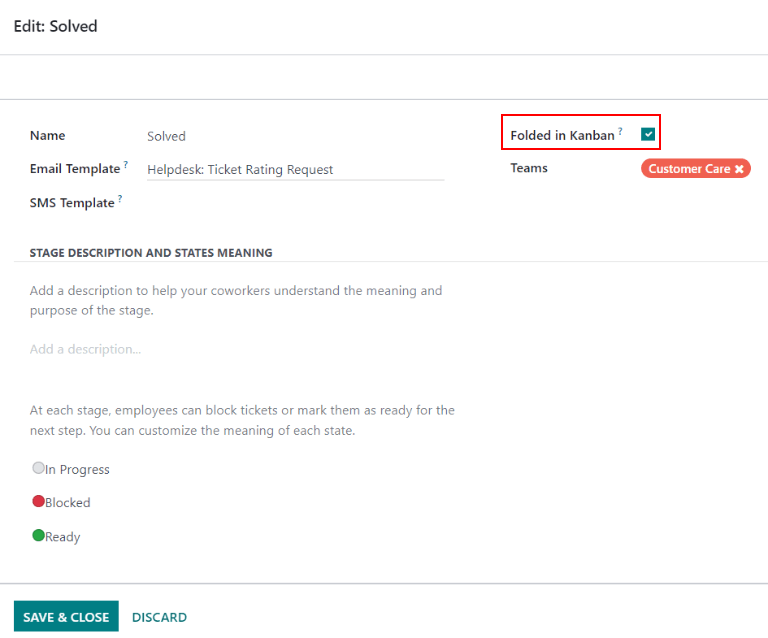بستن بلیتها¶
پس از اتمام کار بر روی یک بلیت خدمات مشتری در اودو، چندین روش برای بستن آن وجود دارد. بستن دستی بلیتهای حل شده، پایپ لاین را بهروز نگه میدارد، در حالی که بستن خودکار بلیتهای غیرفعال از بروز مشکلات غیرضروری جلوگیری میکند. اجازه دادن به مشتریان برای بستن بلیتهای خود باعث کاهش سردرگمی در مورد اینکه آیا یک مشکل حل شده در نظر گرفته میشود یا خیر، میشود. این امر منجر به افزایش ظرفیت عملیاتی برای تیمهای پشتیبانی و رضایت بالاتر مشتریان میشود.
بستن دستی بلیتهای حل شده¶
هنگامی که کار بر روی یک بلیت پیشرفت میکند، به مرحله بعدی در پایپ لاین منتقل میشود. هنگامی که مشکل حل شد، بلیت به یک مرحله تاشو منتقل میشود. این کار بلیت را به عنوان بسته شده علامتگذاری میکند.
برای تاشدن یک مرحله، به داشبورد بروید و بر روی یک تیم کلیک کنید تا پایپ لاین باز شود. بر روی عنوان یک مرحله قرار بگیرید، و سپس بر روی آیکون چرخدندهای که در گوشه بالا سمت راست ستون کانبان آن مرحله ظاهر میشود کلیک کنید.
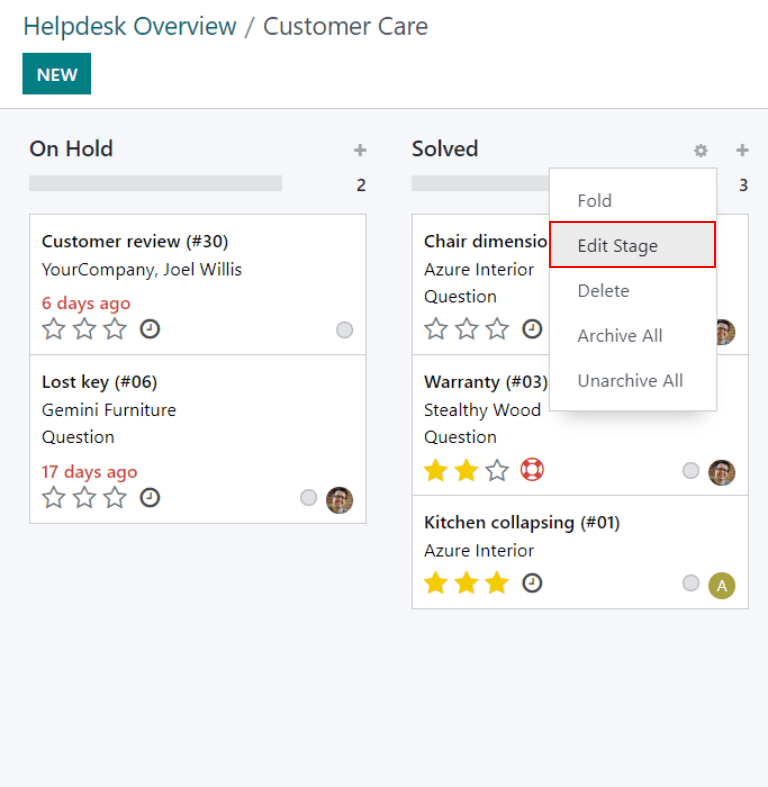
هشدار
کلیک بر روی آیکون چرخدنده همچنین گزینهای برای تاشدن مرحله را نمایش میدهد. این تنظیم مرحله را به طور موقت تاشو میکند تا نمای کانبان را ساده کند. این کار بلیتها در این مرحله را نمیبندد. همچنین این مرحله را به صورت دائمی تاشو نمیکند. اگر یک مرحله نیاز به تاشدن دارد تا بلیتها به عنوان بسته شده علامتگذاری شوند، مراحل زیر را ادامه دهید.
از منویی که ظاهر میشود، ویرایش مرحله را انتخاب کنید. این کار تنظیمات مرحله را باز میکند. کادر مربوط به تاشده در کانبان را در قسمت بالا سمت چپ پنجره علامتگذاری کنید، و سپس ذخیره و بستن را برای تأیید تغییرات کلیک کنید. اکنون، بلیتهایی که به این مرحله میرسند به عنوان بسته شده در نظر گرفته میشوند.
بستن خودکار بلیتهای غیرفعال¶
بلیتهایی که به مدت مشخصی غیرفعال هستند میتوانند به طور خودکار بسته شوند. در این مرحله، آنها به یک مرحله تاشو منتقل خواهند شد.
برای رفتن به صفحه تنظیمات تیم، به بروید. در زیر بخش خدمات خودکار، بستن خودکار را فعال کنید.
اگر یکی از مراحل تیم برای تاشدن در نمای کانبان تنظیم شده باشد، این مرحله به عنوان انتخاب پیشفرض در فیلد انتقال به مرحله قرار میگیرد. اگر تیم بیش از یک مرحله تاشو داشته باشد، مرحلهای که در پایپ لاین به اولویت میرسد انتخاب پیشفرض خواهد بود. اگر هیچ مرحلهای تاشو نباشد، انتخاب پیشفرض آخرین مرحله در پایپ لاین خواهد بود.
فیلد بعد از روزهای غیرفعال به طور پیشفرض بر روی 7 تنظیم شده است، اما در صورت لزوم میتوان آن را تنظیم کرد.
هشدار
فیلد بعد از روزهای غیرفعال زمانبندی کاری را هنگام ردیابی مدت زمانی که یک بلیت غیرفعال بوده است در نظر نمیگیرد.
اگر فقط مراحل خاصی باید برای ردیابی روزهای غیرفعالی استفاده شوند، میتوان آنها را به فیلد در مراحل اضافه کرد.
مثال
پایپ لاین یک تیم با مراحل زیر ایجاد میشود:
جدید
در حال پیشرفت
بازخورد مشتری
بسته شده
بلیتها میتوانند در مرحله بازخورد مشتری باقی بمانند، زیرا پس از حل یک مشکل، مشتریان ممکن است بلافاصله پاسخ ندهند. در این مرحله، بلیتها میتوانند به طور خودکار بسته شوند. با این حال، بلیتهای موجود در مراحل جدید و در حال پیشرفت ممکن است به دلیل مسائل مربوط به واگذاری یا بار کاری غیرفعال بمانند. بستن خودکار این بلیتها منجر به باقی ماندن مشکلات حل نشده خواهد شد.
بنابراین، تنظیمات بستن خودکار به صورت زیر پیکربندی میشود:
بستن خودکار: علامتگذاری شده
انتقال به مرحله: حل شده
بعد از 7روز غیرفعالی
در مراحل: بازخورد مشتری
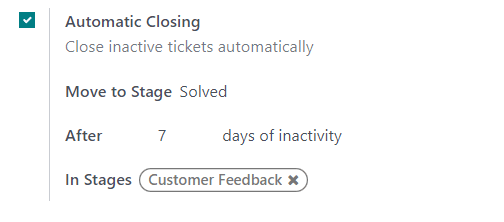
اجازه دادن به مشتریان برای بستن بلیتهای خود¶
فعال کردن تنظیمات بستن توسط مشتریان به مشتریان اجازه میدهد تا بلیت(های) خود را زمانی که تشخیص میدهند مشکلشان حل شده است، ببندند.
با رفتن به و انتخاب یک تیم شروع کنید. در صفحه تنظیمات تیم، به بخش خدمات خودکار بروید و کادر مربوط به بستن توسط مشتریان را علامتگذاری کنید.
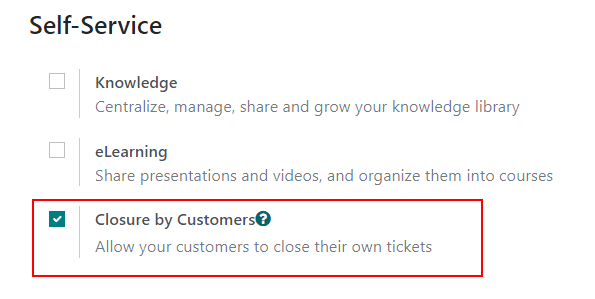
زمانی که تنظیمات بستن بلیت فعال شود، دکمه بستن بلیت برای مشتریان هنگام مشاهده بلیت خود از طریق پورتال مشتری در دسترس خواهد بود.
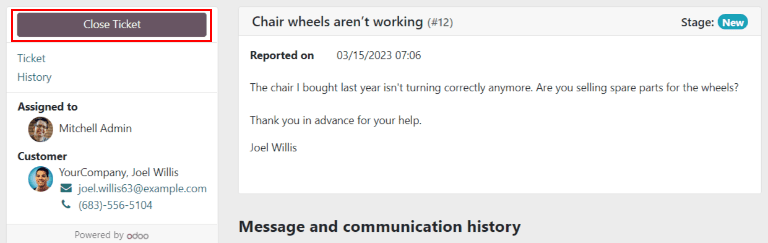
توجه
مشتریان میتوانند با کلیک بر روی لینک مشاهده بلیت که از طریق ایمیل دریافت میکنند، بلیتهای خود را مشاهده کنند. این لینک در الگوی تأیید درخواست گنجانده شده است که به طور پیشفرض به اولین مرحله یک تیم اضافه میشود. این لینک نیاز به دسترسی مشتری به پورتال برای مشاهده یا پاسخ دادن به بلیت خود ندارد.
مشتریان دارای دسترسی به پورتال میتوانند بلیتهای خود را تحت مشاهده کنند.